笔记本怎么设置双屏显示 双屏显示设置方法
由于呢笔记本的屏幕较小,看电影什么的不舒服,所以会有人把笔记本跟液晶电视机连接起来,或者是链接到其他显示器上面,于这部分需求往往需要用到笔记本双屏显示设置,也就是笔记本与其他显示器要同时显示画面,小编就和大家大家分享下笔记本设置双屏显示的方法。
比如我们需要在笔记本上再接一个显示,该如何实现呢?首先是将视频线将电视与笔记本的VGA接口连接,当然如果是高清电视的话,也可以连接笔记本的高清接口,之后打开外设显示器设备。设置方法如下(这里以WIN7系统为例,如今XP系统已经落伍了,本文不涉及XP系统介绍,不过也类似,基本会WIN7、XP系统也就会了):
首先进入笔记本电脑桌面,然后右击鼠标右键,在弹出的属性菜单中选择“屏幕直媛”如下图:
第一:“选择多显示器(M)”:扩展这些显示”如下图所示:
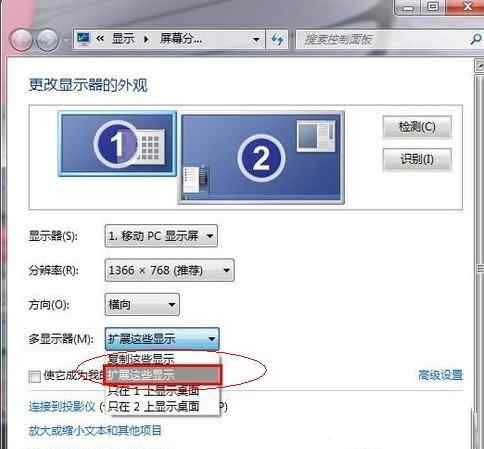
选择多显示器
第二:然后我们再选择主显示器,如下图:
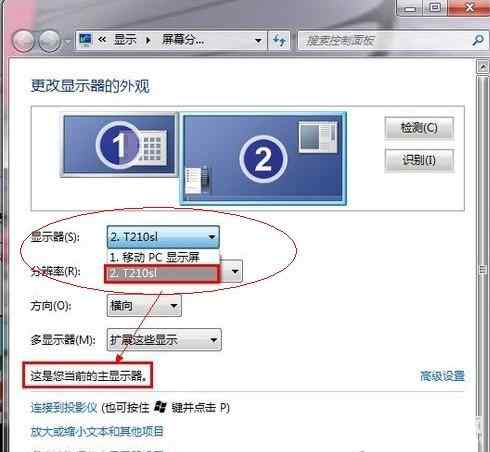
选择主显示器
第三:如分辨率已经正确识别了不同的显示器的最佳分辨率可不用设置,方向选择横向,之后只需要确定操作即可。
以上为大家介绍的是在WIN7系统中设置笔记本双屏显示,在使用的时候拖拽窗口就可以将窗口在不同的显示器之间摆放了,需要用到的朋友不妨按照以上的方法试试,设置很简单,对于觉得笔记本想外接显示器或者液晶电视的朋友值得去试试喔。
欢迎关注桌面天下//www.desktx.com/
本文链接://www.desktx.com/news/diannaojiqiao/3925.html
 笔记本电脑键盘失灵怎么样 一招释放键盘静电
笔记本电脑键盘失灵怎么样 一招释放键盘静电
笔记本键盘失灵怎么办?键盘用着用着突然没反应是什么原因?我们遇上这样的情况应该怎么处理?小编教你一招解决键盘失灵,释放键盘静电按键失灵第一步、接入外置USB键盘,排除主板问题首先,当然是手头有备用的外置USB键盘或者
2018-10-18 15:20:07 电脑在预装Windows10系统时无法联网激活,具体该怎么解决呢?
电脑在预装Windows10系统时无法联网激活,具体该怎么解决呢?
电脑在预装Windows10系统时无法联网激活,具体该怎么解决呢?一般来说预装Win10系统的笔记本,采用的是OEM Win10,在完成首次设置联网之后就可以自动激活了,但是也会有很多朋友遇到无法激活的问题,下面跟小编一起来看看
2018-08-22 15:49:40 笔记本显卡天梯图2018年7月最新版 秒懂笔记本显卡性能排行
笔记本显卡天梯图2018年7月最新版 秒懂笔记本显卡性能排行
时隔又到了新的月份,每月本站都会实时带来相关天梯图更新。对于关注笔记本的朋友来说,关注的核心硬件参数无非就是CPU和显卡。尤其是那些喜欢玩游戏的玩家来说,笔记本显卡性能如何很大程度了决定了游戏的画质和流畅度等等。今天小编为大家带来了笔记本显卡天梯图2018年7月最新版,3分钟的查看让您秒懂笔记本显卡性能排行。
2018-07-11 17:05:32
















